Cum să formatați unitatea cu Windows 10

Cu procesul de formatare amovibil disc marchează fiecare utilizator, și nu există nici o problemă care nu se poate spune despre formatarea hard disk. Aici este necesar nu numai pentru a efectua corect toate acțiunile, dar, de asemenea, pentru a preveni erorile.
Inițial, trebuie remarcat faptul că unitatea hard disk este necesar să se separe atât sistemică și non-sistemică, adică, litera D sau E, care stochează adesea informații personale :. filme, muzică, fotografii, etc. Formatarea sistemului și hard disk non-sistem se face în diferite moduri și așa ar trebui să vă familiarizați cu câteva modalități de a efectua această operație.
Cum pentru a formata unitatea de sistem nu este în Windows 10?
Pentru a formata un hard disk non-sistem, există două moduri simple.
Prima cale este că trebuie să faceți clic dreapta pe D: unitatea și selectați „Format“. Se deschide o nouă fereastră. Trebuie să selectați un format și confirmați acțiunea.
A doua modalitate este de a utiliza linia de comandă. Pentru a face acest lucru apăsați pe butonul din dreapta al mouse-ului pe pictograma „Start“ și selectați „Command Prompt (Admin).“
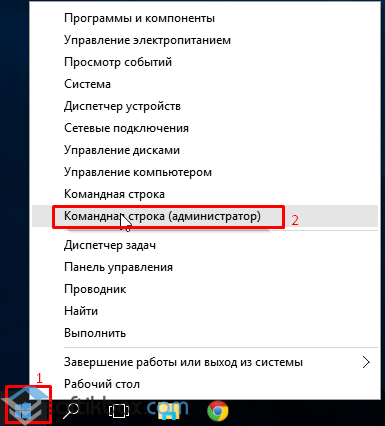
Apoi, introduceți comanda «Format / FS: NTFS D: / q», unde D - este o literă de unitate non-sistem.

Începe formatarea discului.
Formatați discul non-sistem în Windows 10 poate fi mai mult în acest fel. Pentru a face acest lucru, efectuați următorii pași:
- Porniți computerul. Hit „Start“, „Control Panel“, selectați „Instrumente de administrare“ (dacă vă pune modul de pictograme mici) sau „Sistem și securitate“ și apoi „Administrare“.
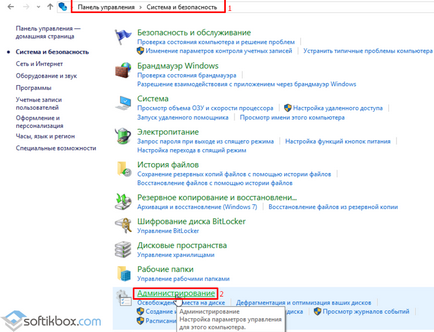
- Se deschide o nouă fereastră. Vom trece de-a lungul ramura la „Disk Management“. Nu va fi o listă a tuturor mass-media care are computerul în fereastra din dreapta. Selectați discul D.
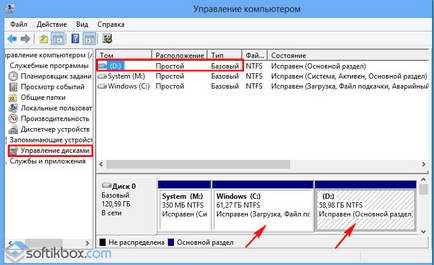
- Dacă faceți clic dreapta pe discul va apărea o listă de operații. Alegeți "Format". Confirmăm acțiunea și așteptați finalizarea operației.
Metodele sistemului de antrenare formatat cu Windows 10
O altă metodă, cum să formatați unitatea C cu Windows 10 este de a utiliza mediul de recuperare sau de boot în modul de siguranță.
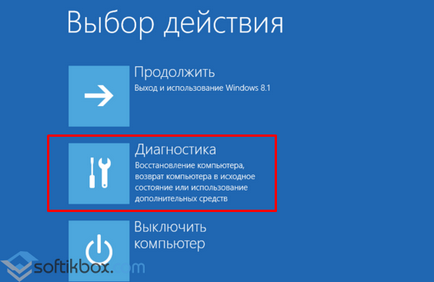
- Apoi, selectați „Mai multe opțiuni.“
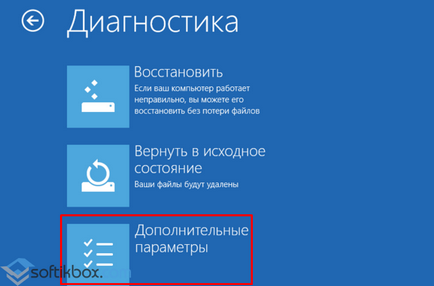
- În pasul următor trebuie să selectați „Command Prompt“.
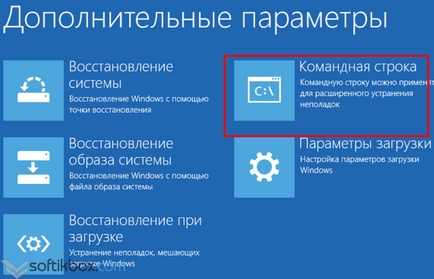
- Pentru a menține formatarea discului a fost efectua alternativ toate acțiunile.
- Prezentați «diskpart», apoi «volum listă». O listă de unități. Selectați discul cu Windows Pentru a determina care dintre ele, ar trebui să fie ghidată de dimensiunea unității.
- Pentru a selecta de intrare «selectați volumul 2" , în cazul în care 2 - un număr de unitate C.
- Solicitarea pentru formatarea comanda «format fs = NTFS rapid», în cazul în care NTFS - este un format de sistem de fișiere.

Formatarea unității va fi finalizat în câteva minute. După ce computerul trebuie să fie repornit.
O a treia metodă, care poate formata hard disk cu Windows 10, este de a elimina toate datele din etapa de instalare curată. Pentru a face acest lucru, efectuați următorii pași:
- Introduceți CD-ul de instalare în unitatea sau conectați o unitate flash USB la PC. Urmați instrucțiunile de instalare. Pentru mai multe informații, click aici. La etapa de a alege un disc pentru a instala, selectați unitatea de sistem și a lovit „Format“.
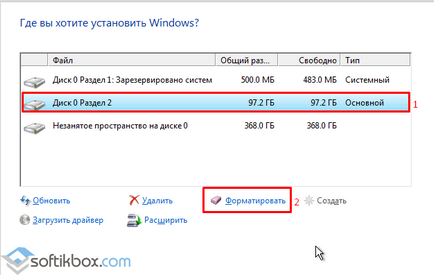
- După îndepărtarea partiției, trebuie să creați unul nou. Pentru a face acest lucru în aceeași fereastră, faceți clic pe „Start“ și apoi urmați instrucțiunile.